เชื่อมต่อ/ควบคุมคอมพิวเตอร์ผ่านเครือข่ายด้วย KontrolPack

ควบคุมคอมพิวเตอร์ในเครือข่ายของคุณได้อย่างง่ายดายด้วย KontrolPack เชื่อมต่อและจัดการคอมพิวเตอร์ที่ใช้ระบบปฏิบัติการต่างๆ ได้อย่างง่ายดาย
Sonic Mania เป็น platformer ปี 2017 ที่พัฒนาโดย PagodaWest Games และ Headcannon และเผยแพร่โดย Sega มันติดตาม Sonic the Hedgehog, Tails และ Knuckles ในการผจญภัยสุดคลาสสิกเพื่อหยุด Dr. Eggman (AKA Robotnik.) Sega เปิดตัวเกมนี้เพื่อฉลองครบรอบ 25 ปีของเกม Sonic ดั้งเดิม
Sonic Mania วางจำหน่ายบน Switch, Xbox, PS4 และ Windows 10 โดยไม่มีรุ่น Linux อย่างไรก็ตาม ด้วยเทคโนโลยีที่น่าทึ่งอย่าง Proton จึงสามารถรันบนแพลตฟอร์ม Linux ได้ ในคู่มือนี้เราจะแสดงวิธีการ
Sonic Mania ก็เหมือนกับเกม Windows สมัยใหม่หลายๆ เกม ที่ทำงานได้ดีบน Linux ด้วย Proton และ Steam Play Sonic Mania ได้รับการจัดอันดับเป็น "แพลตตินั่ม" บน ProtonDB และจะเล่นได้ค่อนข้างดี หากต้องการเริ่มการติดตั้ง ให้ทำตามคำแนะนำทีละขั้นตอนด้านล่าง

ขั้นตอนที่ 1:ต้องติดตั้ง Sonic Mania บน Linux ผ่านไคลเอนต์ Steam Linux ดังนั้น เราต้องสาธิตวิธีตั้งค่าไคลเอนต์ Steam Linux บนพีซีของคุณ ในการตั้งค่า Steam ให้เปิดหน้าต่างเทอร์มินัลโดยกดCtrl + Alt + TหรือCtrl + Shift + Tบนแป้นพิมพ์ จากนั้นป้อนคำสั่งด้านล่างที่สอดคล้องกับระบบปฏิบัติการ Linux ที่คุณใช้อยู่ในปัจจุบัน
หากคุณเป็นผู้ใช้ Ubuntu คุณจะสามารถเริ่มใช้งาน Steam ได้โดยใช้คำสั่งAptต่อไปนี้
sudo apt ติดตั้งไอน้ำ
Debian Linux มีแอป Steam อยู่ในที่เก็บซอฟต์แวร์ "ไม่ฟรี" และคุณจะสามารถติดตั้งด้วยวิธีนั้นได้ ที่กล่าวว่าง่ายกว่ามากเพียงแค่ดาวน์โหลดแพ็คเกจ Steam DEB ล่าสุดจากอินเทอร์เน็ตและใช้เครื่องมือdpkgเพื่อตั้งค่า
wget https://steamcdn-a.akamaihd.net/client/installer/steam.deb sudo dpkg -i steam.deb
เมื่อคุณคว้าแพ็คเกจ Steam DEBล่าสุดบนคอมพิวเตอร์ของคุณและติดตั้งแล้ว คุณจะสังเกตเห็นข้อผิดพลาดปรากฏขึ้นบนหน้าจอ ในการแก้ไขข้อผิดพลาดเหล่านี้ ให้ใช้คำสั่งapt-get install -fต่อไปนี้ในเทอร์มินัล หรือทำตามคำแนะนำในเชิงลึกของเราในการแก้ไขการอ้างอิง Debian
sudo apt-get install -f
ต้องการให้ Steam ทำงานบน Arch Linux หรือไม่? เรียกใช้คำสั่งpacmanต่อไปนี้ในหน้าต่างเทอร์มินัล
sudo pacman -S ไอน้ำ
ทั้ง Fedora และ OpenSUSE มีแพ็คเกจ Steam ให้ใช้งาน อย่างที่กล่าวไปแล้ว การรับแพ็คเกจเหล่านี้ในบางครั้งอาจเป็นเรื่องที่น่าเบื่อหน่าย โดยเฉพาะอย่างยิ่งหากคุณไม่ใช่แฟนตัวยงของที่เก็บข้อมูลซอฟต์แวร์ของบริษัทอื่นหรืออะไรทำนองนั้น ด้วยเหตุผลนี้ เราขอแนะนำให้คุณซื้อ Steam Flatpak แทน
คุณสามารถรับ Steam จากร้านแอป Flathub เป็น Flatpak ในการเริ่มต้นการติดตั้ง คุณต้องตั้งค่ารันไทม์ Flatpak บน Linux PC ของคุณ เมื่อรันไทม์ทำงานบนคอมพิวเตอร์ของคุณแล้ว ให้ป้อนคำสั่งด้านล่างเพื่อเพิ่ม Flathub app store ไปยังแหล่งที่มาของแอป Flatpak
flatpak ระยะไกลเพิ่ม --if-not-exists flathub https://flathub.org/repo/flathub.flatpakrepo
เมื่อเพิ่มร้านแอป Flathub ลงในแหล่งที่มาของแอป Flatpak แล้ว การติดตั้ง Steam Flatpak ก็สามารถเริ่มต้นได้ ใช้คำสั่งติดตั้ง flatpakด้านล่าง ให้แอป Steam Flatpak เริ่มทำงาน
flatpak ติดตั้ง flathub com.valvesoftware.Steam
ขั้นตอนที่ 2:หลังจากตั้งค่า Steam บนคอมพิวเตอร์ของคุณแล้ว ให้เปิดแอปบนคอมพิวเตอร์ของคุณโดยค้นหาในเมนูแอป จากนั้นลงชื่อเข้าใช้บัญชีของคุณโดยใช้รหัสผ่านและชื่อผู้ใช้
เมื่อคุณลงชื่อเข้าใช้บัญชีแล้ว ให้ค้นหาเมนู "Steam" แล้วคลิกด้วยเมาส์ จากนั้นคลิกที่ "การตั้งค่า" เพื่อเปิดพื้นที่การตั้งค่า Steam
ขั้นตอนที่ 3:ในพื้นที่การตั้งค่า Steam ค้นหาส่วน "Steam Play" แล้วคลิกด้วยเมาส์ ภายในพื้นที่ Steam Play ให้ทำเครื่องหมายที่ช่องถัดจาก "เปิดใช้งาน Steam Play สำหรับชื่อที่รองรับ" และ "เปิดใช้งาน Steam Play สำหรับชื่อทั้งหมด" การเปิดตัวเลือกเหล่านี้จะทำให้สามารถเรียกใช้ Sonic Mania บนระบบของคุณได้
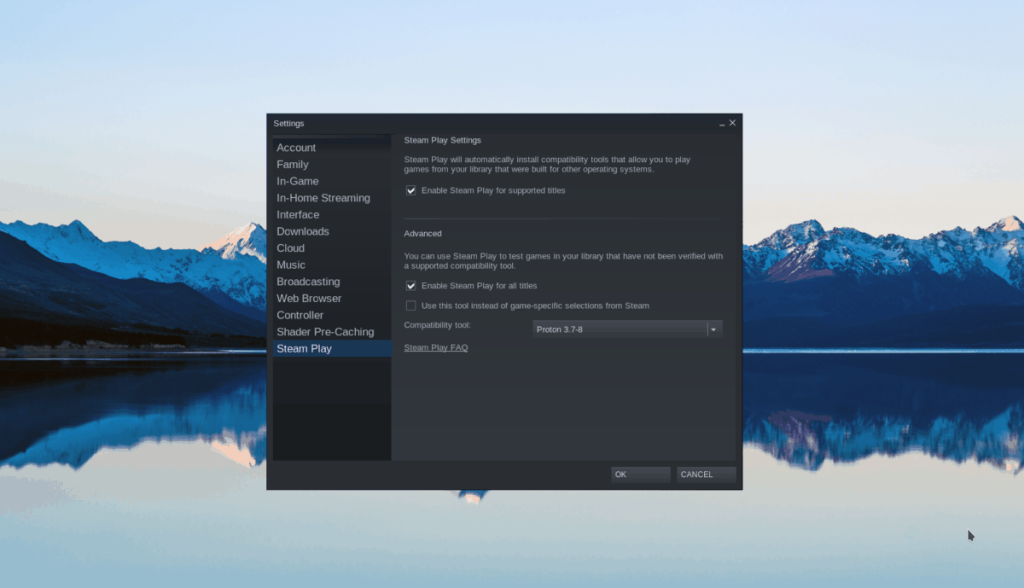
คลิก “ตกลง” เพื่อปิดหน้าต่าง
ขั้นตอนที่ 4:ค้นหาปุ่ม "ร้านค้า" ใน Steam และคลิกเพื่อเข้าถึงหน้าร้าน Steam เมื่อคุณไปถึงหน้าร้าน Steam แล้ว ให้คลิกที่ช่องค้นหาและพิมพ์ "Sonic Mania"
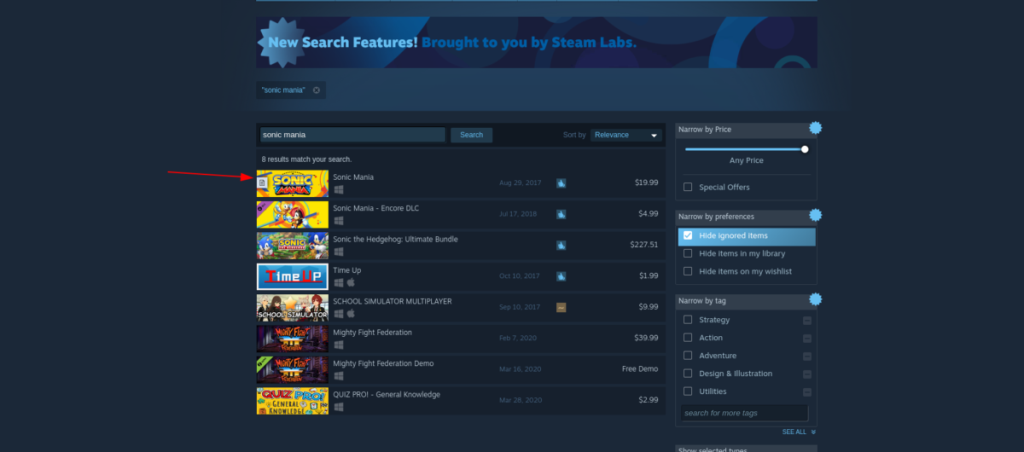
ในผลการค้นหา ให้คลิกที่ "Sonic Mania" เมื่อคลิกที่ "Sonic Mania" คุณจะถูกนำไปที่หน้าหน้าร้าน Steam
ขั้นตอนที่ 5:ในหน้า Store ให้มองหาปุ่ม “Add to Cart” เพื่อซื้อเกม จากนั้นคลิกที่ปุ่ม "LIBRARY" เพื่อย้ายไปยังคลังเกม Steam ของคุณ
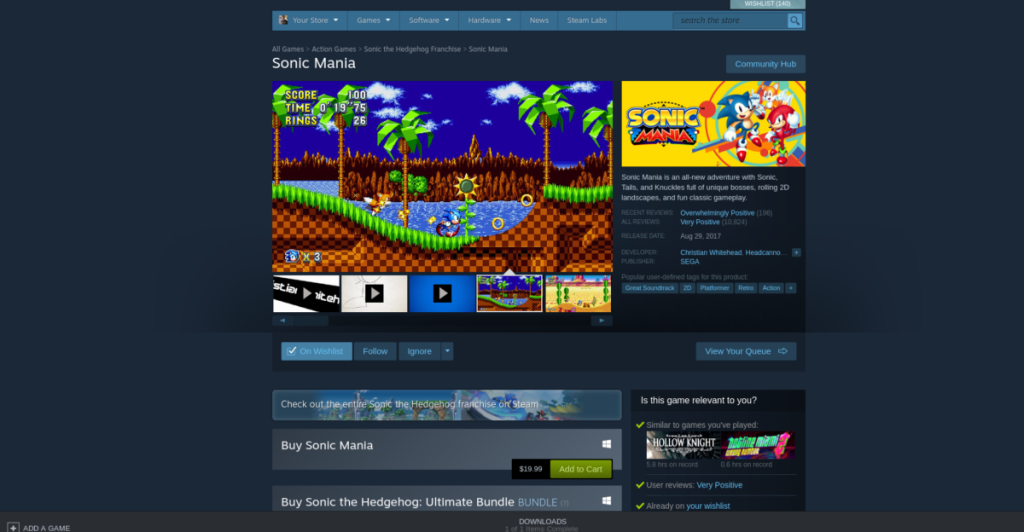
ขั้นตอนที่ 6:ในคลังเกม Steam ให้มองหา "Sonic Mania" แล้วคลิกเพื่อเข้าสู่หน้าเกม Steam จากนั้น ในหน้าเกม ให้คลิกที่ปุ่ม "ติดตั้ง" สีน้ำเงินเพื่อดาวน์โหลดและตั้งค่า Sonic Mania บน Linux PC ของคุณ

เมื่อ Sonic Mania ดาวน์โหลดและติดตั้งผ่านไคลเอนต์ Linux Steam เสร็จแล้ว ปุ่ม “INSTALL” สีน้ำเงินจะเปลี่ยนเป็นปุ่ม “PLAY” สีเขียว เลือกปุ่ม “PLAY” สีเขียวเพื่อเพลิดเพลินกับ Sonic Mania บน Linux!
Sonic Mania ได้รับการจัดอันดับเป็น Platinum บน ProtonDB ที่กล่าวว่าไม่มีเกมใดที่สมบูรณ์แบบ 100% และทำงานได้อย่างไม่มีที่ติ 100% ของเวลา หากคุณมีปัญหาในการเล่นเกมนี้บน Linux PC ของคุณ โปรดตรวจสอบหน้าSonic Mania ProtonDBเพื่อแก้ไขปัญหา
ควบคุมคอมพิวเตอร์ในเครือข่ายของคุณได้อย่างง่ายดายด้วย KontrolPack เชื่อมต่อและจัดการคอมพิวเตอร์ที่ใช้ระบบปฏิบัติการต่างๆ ได้อย่างง่ายดาย
คุณต้องการทำงานซ้ำๆ โดยอัตโนมัติหรือไม่? แทนที่จะต้องกดปุ่มซ้ำๆ หลายครั้งด้วยตนเอง จะดีกว่าไหมถ้ามีแอปพลิเคชัน
iDownloade เป็นเครื่องมือข้ามแพลตฟอร์มที่ช่วยให้ผู้ใช้สามารถดาวน์โหลดเนื้อหาที่ไม่มี DRM จากบริการ iPlayer ของ BBC ได้ โดยสามารถดาวน์โหลดวิดีโอทั้งสองในรูปแบบ .mov ได้
เราได้ครอบคลุมคุณลักษณะของ Outlook 2010 ไว้อย่างละเอียดแล้ว แต่เนื่องจากจะไม่เปิดตัวก่อนเดือนมิถุนายน 2010 จึงถึงเวลาที่จะมาดู Thunderbird 3
นานๆ ทีทุกคนก็อยากพักบ้าง ถ้าอยากเล่นเกมสนุกๆ ลองเล่น Flight Gear ดูสิ เป็นเกมโอเพนซอร์สฟรีแบบมัลติแพลตฟอร์ม
MP3 Diags คือเครื่องมือขั้นสุดยอดสำหรับแก้ไขปัญหาในคอลเลกชันเพลงของคุณ สามารถแท็กไฟล์ MP3 ของคุณได้อย่างถูกต้อง เพิ่มปกอัลบั้มที่หายไป และแก้ไข VBR
เช่นเดียวกับ Google Wave, Google Voice ได้สร้างกระแสฮือฮาไปทั่วโลก Google มุ่งมั่นที่จะเปลี่ยนแปลงวิธีการสื่อสารของเรา และนับตั้งแต่นั้นมาก็กำลังกลายเป็น...
มีเครื่องมือมากมายที่ช่วยให้ผู้ใช้ Flickr สามารถดาวน์โหลดรูปภาพคุณภาพสูงได้ แต่มีวิธีดาวน์โหลด Flickr Favorites บ้างไหม? เมื่อเร็ว ๆ นี้เราได้...
การสุ่มตัวอย่างคืออะไร? ตามข้อมูลของ Wikipedia “คือการนำส่วนหนึ่งหรือตัวอย่างจากการบันทึกเสียงหนึ่งมาใช้ซ้ำเป็นเครื่องดนตรีหรือ...
Google Sites เป็นบริการจาก Google ที่ช่วยให้ผู้ใช้โฮสต์เว็บไซต์บนเซิร์ฟเวอร์ของ Google แต่มีปัญหาหนึ่งคือไม่มีตัวเลือกสำรองข้อมูลในตัว



![ดาวน์โหลด FlightGear Flight Simulator ฟรี [สนุกเลย] ดาวน์โหลด FlightGear Flight Simulator ฟรี [สนุกเลย]](https://tips.webtech360.com/resources8/r252/image-7634-0829093738400.jpg)




